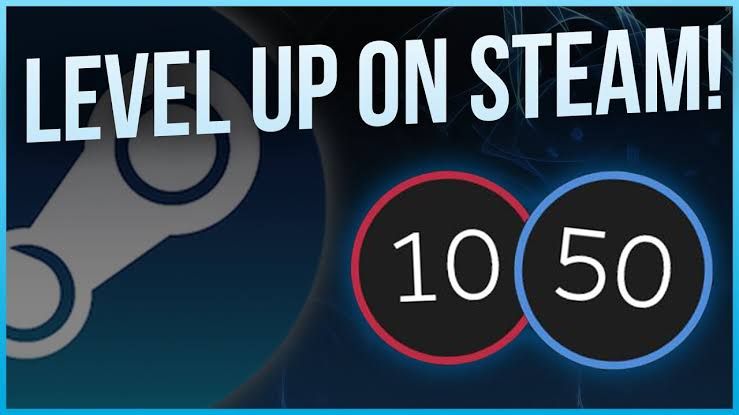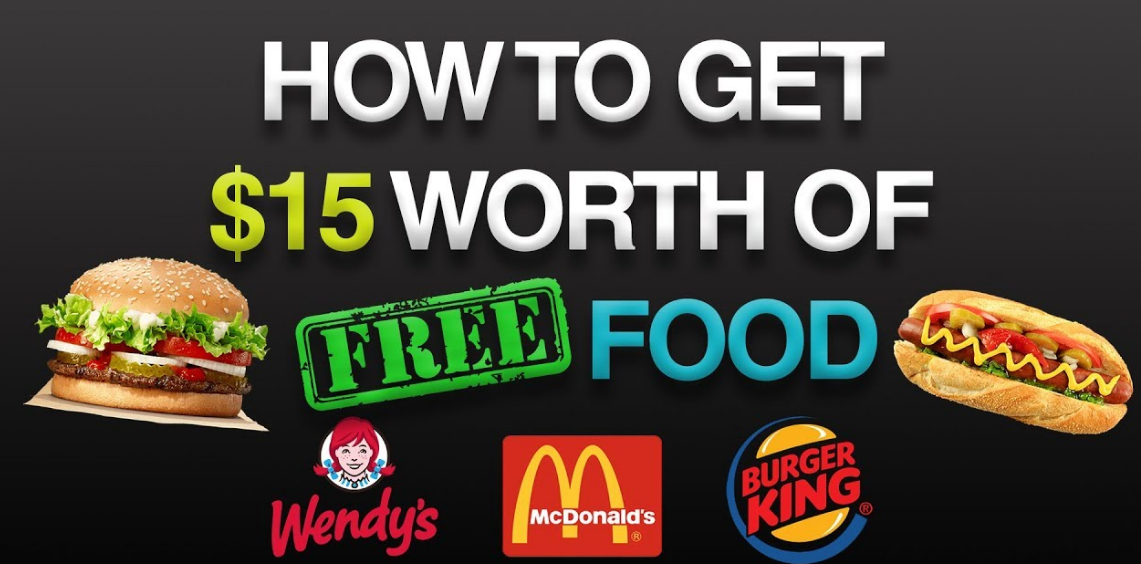Jak stworzyć Discord AFK Channel - samouczek
Cóż, twój Niezgoda serwer może stać się powolny i nie odpowiadać, jeśli na serwerze jest jednocześnie wielu użytkowników. W rzeczywistości może być sensowne tymczasowe wyrzucanie użytkowników, którzy są nieaktywni, ale jest też lepszy sposób, kanał AFK. Możesz teraz przenieść nieaktywnych użytkowników do kanału AKF, w którym użytkownicy po prostu w nim pozostają i nie mogą w rzeczywistości wysyłać wiadomości tekstowych ani czatować. W tym artykule porozmawiamy o tym, jak stworzyć kanał Discord AFK - samouczek. Zaczynajmy!
Termin AFK, skrót od Away from Keyboard, zasadniczo oznacza stan użytkownika niezgody, który nie korzysta aktywnie z Discord lub swojego komputera w tym zakresie. Ale ludzie, którzy grają i używają Discorda w tle, w rzeczywistości nie są uważani za nieaktywnych użytkowników. Chcemy tylko przenieść użytkowników, którzy nie są w ogóle aktywni do kanału AFK.
Jak stworzyć Discord AFK Channel - samouczek
Jeśli chcesz utworzyć kanał AFK, najpierw musisz utworzyć kanał. Chociaż możesz również przekonwertować istniejący kanał głosowy na kanał AFK, lepiej jest utworzyć oddzielny kanał tylko w tym celu. Otwórz Discord, a następnie wybierz serwer. Możesz utworzyć kanał AFK tylko wtedy, gdy jesteś administratorem serwera.
- Teraz dotknij nazwy kanału, a następnie kliknij Utwórz kanał . Kolejną rzeczą, o której musisz pamiętać, jest to, że możesz konwertować tylko kanały głosowe na kanał AFK. Musisz więc zacząć od stworzenia kanału głosowego.
- Wybierz opcję Kanał głosowy a następnie nadaj mu odpowiednią nazwę, aby ludzie mogli zrozumieć, że jest to kanał AFK. Na przykład w zasadzie użyłem nazwy Dead Channel (AFK).
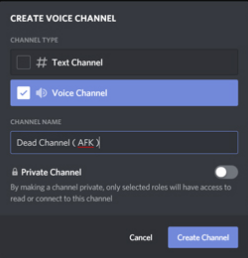
Co więcej | Discord kanał AFK
Pomyślnie utworzyłeś również kanał, teraz wystarczy, że przekonwertujesz ten kanał na kanał AFK. Aby to zrobić, stuknij nazwę serwera, a następnie kliknij ustawienia serwera .
- W sekcji przeglądu musisz przewinąć w dół i możesz znajdź opcję kanału AFK .
- Otwórz menu i następnie wybierz kanał że właśnie stworzyłeś .

- Teraz musisz ustawić limit czasu AFK. Jeśli osoba jest nieaktywna dłużej niż limit czasu AFK, zostanie przeniesiona na ten kanał. Zwykle wolę 5 minut, jednak jeśli jest więcej osób, które grają w gry RPG, możesz również ustawić nieco dłuższy czas oczekiwania.

- Stuknij w Zapisz zmiany . Utworzyłeś teraz kanał i pomyślnie przekonwertowałeś go również na kanał AFK.
Teraz za każdym razem, gdy przenosi kogokolwiek na kanał AFK, pokaże mu wyskakujące okienko. To mówi, że zostałeś przeniesiony na kanał AFK.
Zalety tworzenia AFK?
- Możesz teraz łatwo filtrować aktywnych członków na serwerach
- Ludzie, którzy nie są poważni, na przykład lurkery, automatycznie przenoszą się na kanał AFK, ponieważ rzadko są aktywni i głównie skupiają się również na GIF-ach Discord.
- Serwer Discord może spowolnić lub przestać odpowiadać, jeśli w rzeczywistości jest nadmiar członków. Jak już wiemy, jest wielu członków, którzy nie są aktywni, przeniesienie ich do afk zmniejszy liczbę członków i oczywiście również wydajność serwera.
Wniosek
W porządku, to wszystko ludzie! Mam nadzieję, że polubicie ten artykuł na kanale AFK na Discordzie i uznacie go za pomocny. Przekaż nam swoją opinię na ten temat. Również jeśli macie dalsze pytania i problemy związane z tym artykułem. Daj nam znać w sekcji komentarzy poniżej. Wkrótce się z tobą skontaktujemy.
Miłego dnia!
Zobacz także: Aplikacja Craigslist, której można używać na iPhonie